电脑怎么可以重装系统
- 分类:教程 回答于: 2023年03月08日 12:13:00
工具/原料:
系统版本:win7系统
品牌型号:戴尔灵越14-4000
软件版本:小白一键重装系统 v.12.6.49.2290
方法/步骤:
方法一:U盘安装系统
U盘安装系统是我们现在最常用到的一种安装方式,这种安装工具携带方便,不易损坏,并且随时随地都能给电脑装系统。以安装Windows7为例
第一:首先我们要准备一个8G的U盘,这个U盘为什么要8G呢,首先我们把U盘做成PE盘的时候,这个时候对U盘的存储空间消耗是不大的,主要是我们要把Windows7 Ghost文件放入到U盘当中。
这里一定要注意,是在将U盘做成启动盘之后,才能将系统Ghost文件放入到U盘当中,否则在做启动盘的时候,系统的Ghost文件会被格式化掉。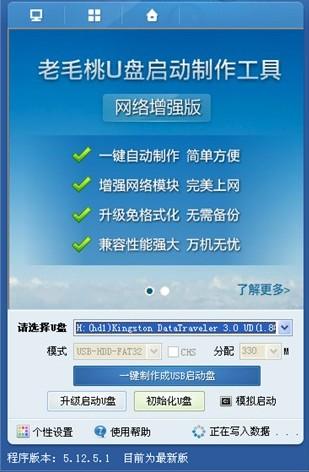
第二:我们下载一个老毛桃或者大白菜PE盘制作工具,这个工具的选择我建议选择老毛桃,因为老毛桃PE盘里面有带网络的PE系统,首先你重装系统的时候,大部分可能是电脑进不去系统界面了,然后需要重新安装系统,那么这个时候去网吧做一个PE系统之后,万一下载的时候文件损坏了,那么这个网络驱动就成了救星了。

第二步进入BIOS,选择从U盘启动,进入到PE盘系统的选择界面

然后选择相应的系统比如说win8 pe这样的启动方案,在进入PE系统之后,现在设定的软件都是直接弹出来你要把系统安装在哪个盘里面。如果没有给电脑分区的话,进入PE系统之后,选择硬盘分区工具,对电脑硬盘进行分区。

弹出这个界面之后,找到自己下载的Ghost文件之后,选择在C盘覆盖安装即可,剩下的时间就可以安心的倒杯茶,静静的等待电脑新系统的面世。
方法二:利用小白重装系统工具一键重装
1、在电脑上安装小白一键重装系统,打开软件之后选择windows7 32位 旗舰版,点击安装。

2、等待软件安装系统。

3、环境部署完成后我们点击重启电脑。

4、进入选择系统界面选择第二个选项“XiaoBai PE-MSDN Online Install Mode”。

5、重启后继续安装系统,要耐心等待。

6、当引导修复工具弹窗弹出时默认修复C盘。
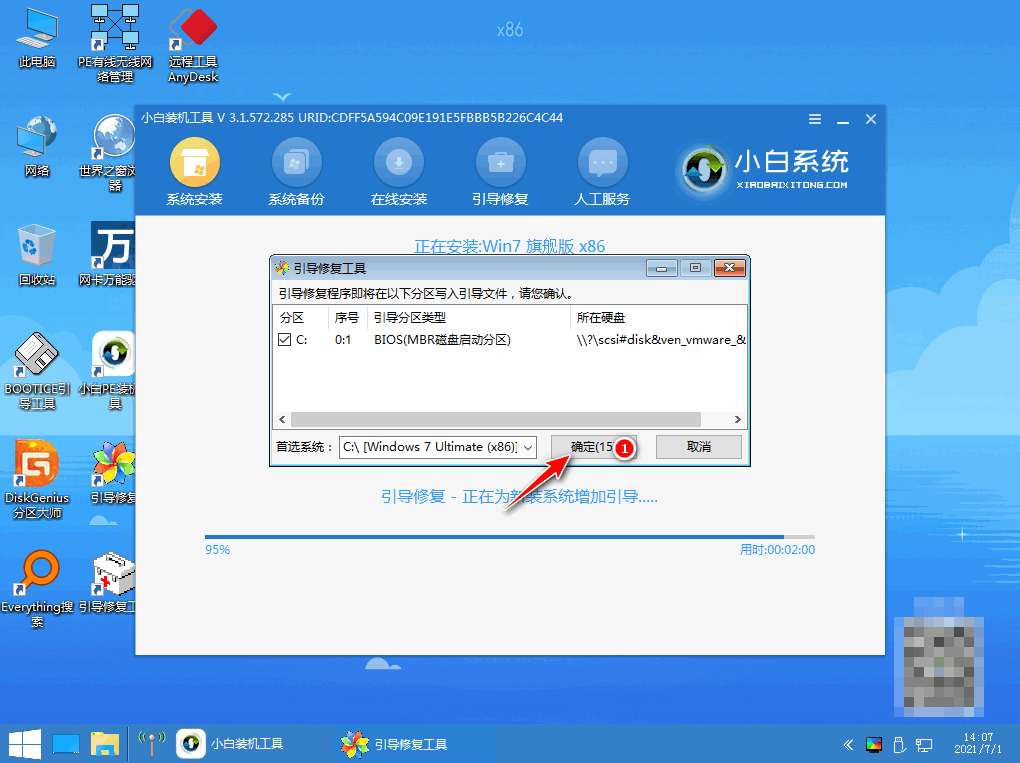
7、安装完毕后点击立即重启,再次重启电脑。

8、重启电脑后选择windows7系统进入。
 9、进入win7系统菜单win7的重装就完成啦。
9、进入win7系统菜单win7的重装就完成啦。
 总结:关于电脑怎么可以重装系统这个问题,小编已经为大家做出了详细的解答,希望以上的介绍能够为有需要的用户提供到帮助。
总结:关于电脑怎么可以重装系统这个问题,小编已经为大家做出了详细的解答,希望以上的介绍能够为有需要的用户提供到帮助。
 有用
26
有用
26


 小白系统
小白系统


 1000
1000 1000
1000 1000
1000 1000
1000 1000
1000 1000
1000 1000
1000 1000
1000 1000
1000 1000
1000猜您喜欢
- windows升级日志文件可以删除吗..2022/08/06
- 双系统手机有几种的详细介绍..2022/03/16
- windows一键重装系统教程2022/11/19
- 台式机用无线网卡,小编教你台式机怎么..2018/08/11
- 重装系统备份怎么操作2022/09/28
- 电脑进入系统后黑屏,小编教你电脑进入..2018/09/15
相关推荐
- win7无法用U盘重装系统解决方法..2016/11/02
- 交换机和路由器的区别,小编教你交换机..2018/07/20
- google浏览器打不开网页是怎么回事..2022/05/16
- 黑鲨官网装机大师工具如何重装win7系..2021/10/28
- 虚拟机安装xp系统2022/12/27
- win7开机蓝屏0x0000007b2020/08/30

















